

iOS 기기, Apple Watch, AirPods 또는 Mac을 더 이상 사용하지 않는 경우, iCloud.com에서 나의 iPhone 찾기를 사용하거나 기기에서 나의 iPhone 찾기를 통해 삭제할 수 있습니다. 기기를 제거하면 나의 iPhone 찾기 기기 목록에서 제거되며, 기기에 iOS 7 및 이후 버전이 설치되어 있는 경우에는 활성화 잠금도 꺼집니다.
iOS 기기를 다른 사람에게 주거나 판매하기 전에 반드시 콘텐츠 및 설정을 지우십시오. ('설정' > '일반' > '재설정' > '모든 콘텐츠 및 설정 지우기') 콘텐츠를 지우면 나의 iPhone 찾기 및 활성화 잠금이 꺼집니다. Apple 지원 문서 iPhone, iPad 또는 iPod touch를 판매하거나 선물로 주거나, 보상 판매하기 전에 수행할 작업을 참조하십시오. Apple Watch를 판매하거나 선물로 주기 전에 수행할 작업에 대한 자세한 내용은 Apple Watch 사용 설명서에서 Apple Watch 판매, 양도 또는 분실 방지하기를 참조하십시오.
참고: 쌍으로 연결된 모든 기기를 삭제할 때까지 Apple Watch 및 AirPods는 나의 iPhone 찾기에 계속 남아 있습니다.
iOS 기기: '설정' > '[사용자 이름]' > 'iCloud'로 이동한 다음 '나의 [기기] 찾기'를 끕니다. Apple ID 암호를 입력한 다음 '끄기'를 탭합니다.
Mac: Apple 메뉴 ![]() > '시스템 환경설정'을 선택하고 'iCloud'를 클릭한 다음 '나의 Mac 찾기'를 선택 해제합니다. Apple ID 암호를 입력한 다음 '계속'을 클릭합니다.
> '시스템 환경설정'을 선택하고 'iCloud'를 클릭한 다음 '나의 Mac 찾기'를 선택 해제합니다. Apple ID 암호를 입력한 다음 '계속'을 클릭합니다.
참고: 해당 기기에서 iCloud를 완전히 꺼서 기기를 제거할 수도 있습니다. iCloud를 끄면 기기의 모든 iCloud 기능이 꺼집니다.
Apple Watch 또는 AirPods를 제거하려면 해당 기기가 오프라인 상태여야 하며, iCloud.com의 나의 iPhone 찾기에서 제거할 수 있습니다.
참고: 더 이상 사용하지 않는 iOS 기기, Apple Watch 또는 Mac 제거하기 문서의 지침에 따라 Apple Watch를 제거할 수도 있습니다. 나중에 iCloud나 iTunes 백업에서 Apple Watch를 복원할 수 있습니다.
다음 중 하나를 수행합니다.
Apple Watch를 끕니다.
AirPods를 케이스에 넣습니다.
'모든 기기'를 클릭하고 오프라인 상태인 기기를 선택한 다음 나의 iPhone 찾기에서 '삭제'를 클릭합니다.
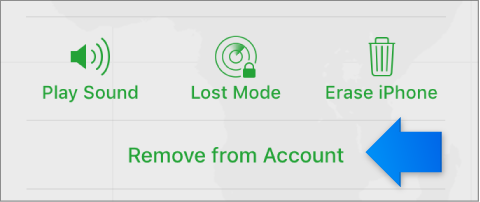
계정에서 제거가 표시되지 않는 경우 다시 '모든 기기'를 클릭한 다음 기기 옆에 있는 '삭제' 버튼 ![]() 을 클릭합니다.
을 클릭합니다.
Apple Watch 또는 AirPods가 다시 온라인 상태로 전환되면 나의 iPhone 찾기에 다시 표시됩니다. 기기가 다시 표시되면 모든 기기의 Bluetooth 설정에서 쌍으로 연결 해제하기를 수행합니다.
iOS 기기, Apple Watch 또는 Mac을 다른 사람에게 주거나 판매하여 더 이상 소유하고 있지 않은 경우에는 기기를 제거하기 전에 원격으로 지워야 합니다. Apple Watch에서 Apple Watch를 제거하려면 watchOS 3 및 이후 버전을 설치해야 합니다.
'모든 기기'를 클릭한 다음 지우려는 기기를 선택합니다.
iOS 기기 또는 Apple Watch: 나의 Apple ID 암호 또는 가족 구성원의 Apple ID 암호를 입력합니다. 신뢰하는 브라우저를 사용하지 않는 경우 보안 질문에 답변하거나 다른 기기로 발송된 인증 코드를 입력합니다. 본인 소유의 컴퓨터를 사용하고 있으며 이후에 인증 절차를 건너뛰려는 경우 '신뢰함'을 클릭합니다. 다른 사람의 컴퓨터를 사용하는 경우 '신뢰하지 않음'을 클릭합니다.
Mac: 나의 Apple ID 암호 또는 가족 구성원의 Apple ID 암호를 입력합니다. 신뢰하는 브라우저를 사용하지 않는 경우 보안 질문에 답변하거나 다른 기기로 발송된 인증 코드를 입력합니다. 본인 소유의 컴퓨터를 사용하고 있으며 이후에 인증 절차를 건너뛰려는 경우 '신뢰함'을 클릭합니다. 다른 사람의 기기를 사용하는 경우 '신뢰하지 않음'을 클릭합니다.
기기를 분실한 경우가 아니기 때문에 전화 번호나 메시지는 입력하지 않습니다.
기기가 오프라인 상태일 경우에는 온라인 상태로 전환되어야 원격 지우기가 시작됩니다. 기기 지우기가 완료되면 확인 이메일이 전송됩니다.
기기에서 Apple Pay가 비활성화됩니다. Apple Pay용으로 설정한 신용 카드 또는 직불 카드, 학생증 및 빠른 승차 카드가 기기에서 제거됩니다. 신용 카드, 직불 카드 및 학생증은 기기가 오프라인 상태이더라도 제거됩니다. 빠른 승차 카드는 기기가 온라인으로 전환될 때 제거됩니다. Apple 지원 문서 Apple Pay에서 사용하는 카드 관리하기를 참조하십시오.
기기가 지워지고 나면 계정에서 '삭제'를 클릭합니다.
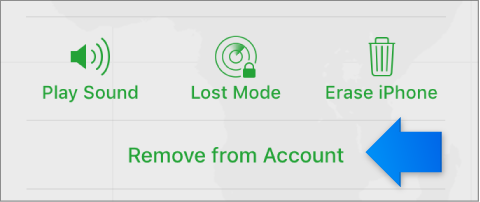
모든 콘텐츠가 지워지고 나면 이제 다른 사람이 기기를 활성화할 수 있게 됩니다.
iOS 기기에서 나의 iPhone 찾기 앱을 사용하여 분실한 기기를 찾을 수도 있습니다. 자세한 정보를 보려면 나의 iPhone 찾기 앱을 열고 도움말을 탭한 다음 '기기 제거'로 이동합니다. 또는 계정에서 기기를 제거할 수도 있습니다. iCloud.com의 설정에서 기기 관리하기 문서를 참조하십시오.